Ein Unterstrich per Tastatur zu erzeugen, ist in der Regel kein großes Problem und kann auf unterschiedliche Art und Weise erfolgen. Unterstriche sind ein grundlegendes Zeichen, das in verschiedenen Kontexten verwendet wird, sei es in Dateinamen, URLs, Programmierung oder einfach als Hervorhebung in Texten. Unter Windows gibt es verschiedene Methoden, um Unterstriche zu erzeugen, sei es über die Tastatur, durch ASCII-Codes oder andere Hilfsmittel wie die Windows Zeichentabelle oder die Bildschirmtastatur.
Unterstrich per Tastatur erzeugen
Die einfachste und schnellste Methode, um einen Unterstrich unter Windows zu erzeugen, ist die Verwendung von Tastaturkürzeln. Hier sind zwei häufig verwendete Tastenkombinationen:
- Umschalttaste + Minus (-): Drücken Sie die Umschalttaste (Shift) und dann die Minustaste auf Ihrer Tastatur, um sofort einen Unterstrich einzufügen.
Unterstrich per ASCII-Code erzeugen
ASCII-Codes sind eine weitere Methode, um Sonderzeichen wie den Unterstrich einzufügen. Der ASCII-Code für den Unterstrich ist 95. Hier ist, wie Sie den Unterstrich mithilfe von ASCII-Codes einfügen können:
- Halten Sie die ALT-Taste gedrückt.
- Geben Sie auf dem Nummernblock den ASCII-Code 95 ein.
- Lassen Sie die ALT-Taste los.

Wichtig, die ALT-Taste ist nicht zu verwechseln mit der ALT GR Taste.
Unterstrich per Windows Zeichentabelle
Windows verfügt über eine integrierte Zeichentabelle, mit der Sie jedes beliebige Zeichen, einschließlich des Unterstrichs, auswählen und in Ihr Dokument einfügen können. Hier ist, wie Sie die Zeichentabelle öffnen und den Unterstrich finden:
- Öffnen Sie das Startmenü und suchen Sie nach „Zeichentabelle„.
- Klicken Sie auf das Suchergebnis, um die Zeichentabelle zu öffnen.
- Suchen Sie in der Zeichentabelle nach dem Unterstrich und klicken Sie darauf, um ihn auszuwählen.
- Klicken Sie auf „Kopieren„, um den Unterstrich in die Zwischenablage zu kopieren, und fügen Sie ihn dann in Ihr Dokument ein.

Unterstrich per Windows Bildschirmtastatur
Eine weitere Möglichkeit besteht darin, ein Unterstrich per Bildschirmtastatur von Windows zu erzeugen. Dazu müssen Sie einfach die Shift-Taste gedrückt halten und die Bildschirmtaste „Unterstrich“ anklicken.

Unterstrich – Taste defekt?
Wenn die Spracheneinstellung auf Ihrem Windows Computer falsch konfiguriert ist, kann dies dazu führen, dass bestimmte Tasten auf Ihrer Tastatur nicht mehr wie erwartet funktionieren, einschließlich des Unterstrichs und des Bindestrichs. Dies geschieht, weil verschiedene Tastaturlayouts unterschiedliche Tastenzuordnungen haben. Wenn Sie beispielsweise das Tastaturlayout von Deutsch auf Englisch ändern, ändern sich die Positionen einiger Tasten, da beide Sprachen unterschiedliche Tastenzuordnungen haben.

Um dies genauer zu erklären: In einigen Tastaturlayouts, wie beispielsweise dem deutschen Layout, befinden sich der Unterstrich und der Bindestrich auf verschiedenen Tasten als im englischen Layout. In dem deutschen Layout befindet sich der Unterstrich auf der Taste „-“ (Bindestrich) und wird erzeugt durch gleichzeitiges Betätigen der Shift und Bindestrich-Taste. Wenn nun das Tastaturlayout (z.B. auf englisch) falsch eingestellt ist, erwartet der Computer Eingaben entsprechend des falschen Layouts und reagiert daher möglicherweise nicht wie erwartet auf die Tastenanschläge des Benutzers.
Der Benutzer kann die Spracheinstellung normalerweise in der Taskleiste unten rechts auf dem Bildschirm sehen. In der Windows Sprachenleiste wird die Abkürzung für die aktuelle Sprache angezeigt (z.B. „DE“ für Deutsch oder „EN“ für Englisch). Durch Klicken auf dieses Symbol kann der Benutzer die Spracheinstellungen ändern.

Der Fehler, dass der Unterstrich und der Bindestrich nicht wie erwartet funktionieren, kann der Benutzer am schnellsten bemerken, wenn er versucht, diese Zeichen in einem Textfeld oder in einer Anwendung einzugeben und feststellt, dass sie entweder nicht erscheinen oder durch andere Zeichen ersetzt werden. Wenn der Benutzer feststellt, dass der Unterstrich und der Bindestrich nicht ordnungsgemäß funktionieren, sollte er die Spracheinstellungen überprüfen, um sicherzustellen, dass sie korrekt konfiguriert sind.
Fazit
Die Erzeugung eines Unterstrichs unter Windows ist ein einfacher Vorgang, der jedoch je nach persönlichen Vorlieben und Kenntnissen unterschiedliche Methoden erfordern kann. Indem Sie sich mit den verschiedenen verfügbaren Optionen vertraut machen und die für Sie am besten geeignete Methode auswählen, können Sie Unterstriche schnell und effizient in Ihre Texte einfügen und Ihre Produktivität steigern.
– Zwischenablage öffnen
– Tastatur funktioniert nicht












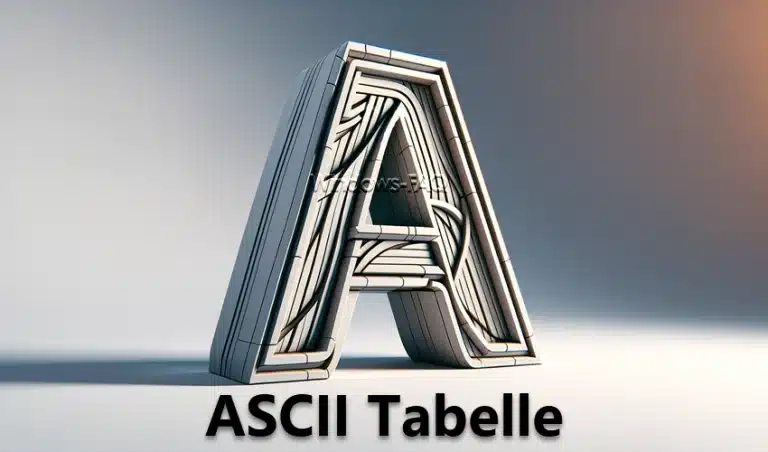








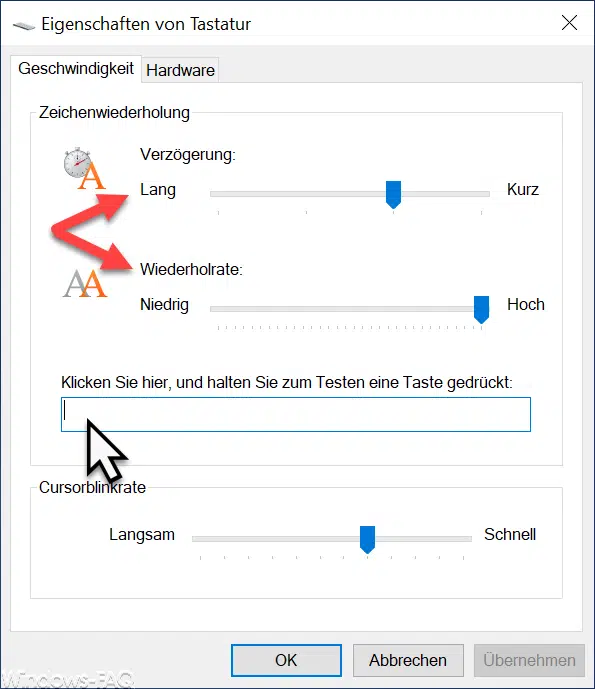


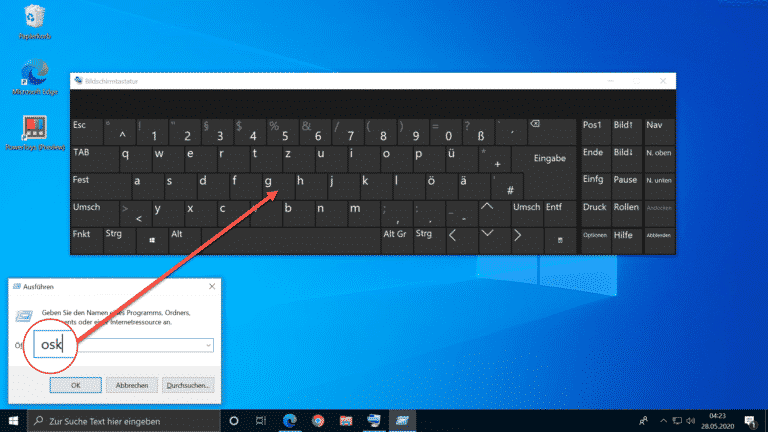
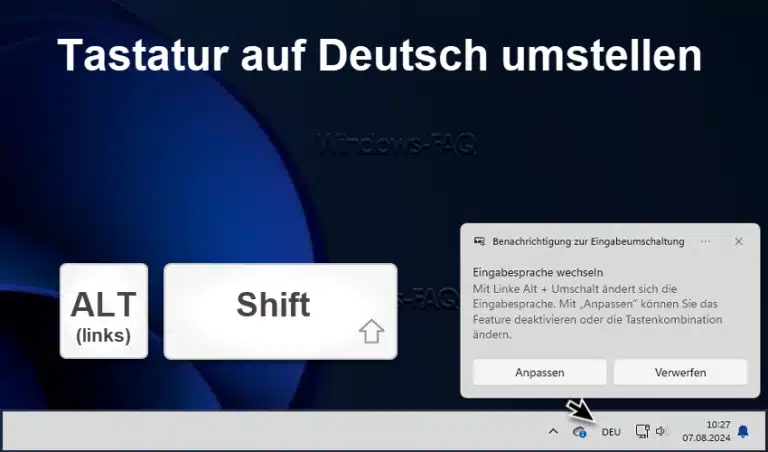



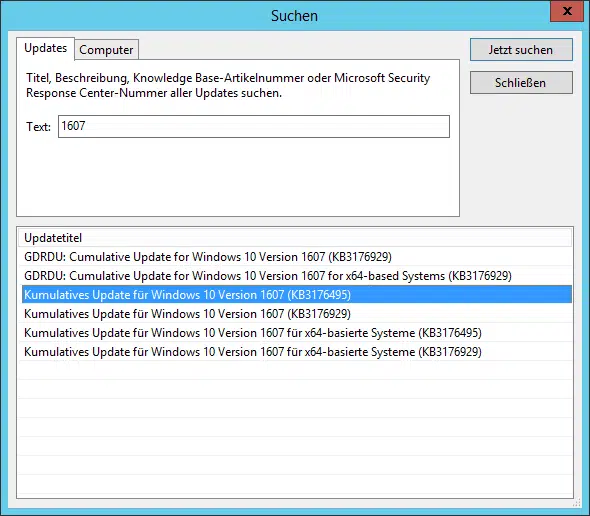
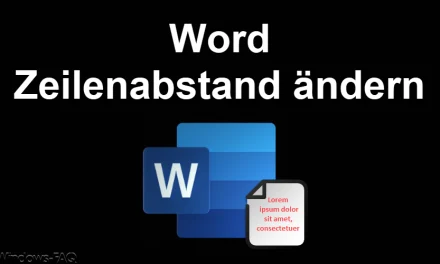




Neueste Kommentare